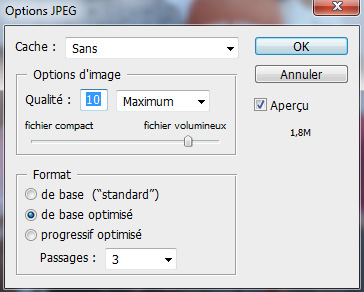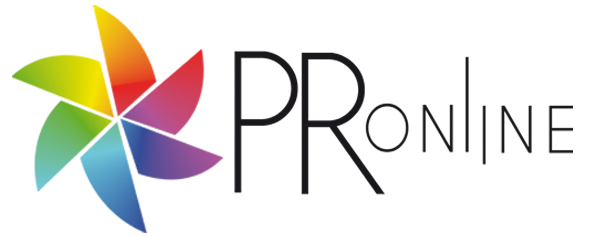Conseil pour les réglages boitier
Nos conseils techniques
Préparer ses fichiers pour le laboratoire.
-

Prise de vue portrait en studio (format JPEG)
Régler son boitier en sRGB (pas d'abode 98 ou autre) :
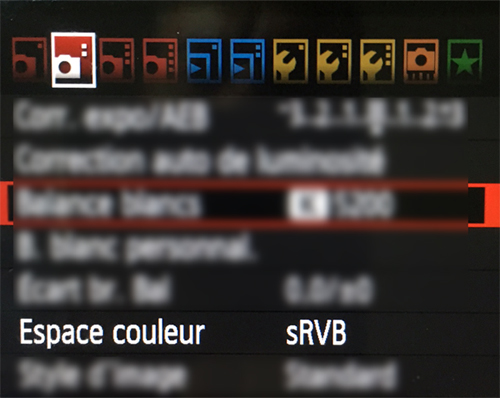
Mettre une résolution entre 6 et 12 millions de pixels maximum.
Régler en JPEG FINE (Nikon) ou
 (Canon) :
(Canon) :
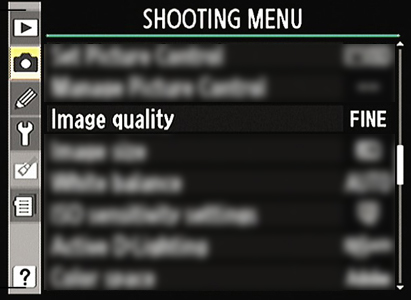
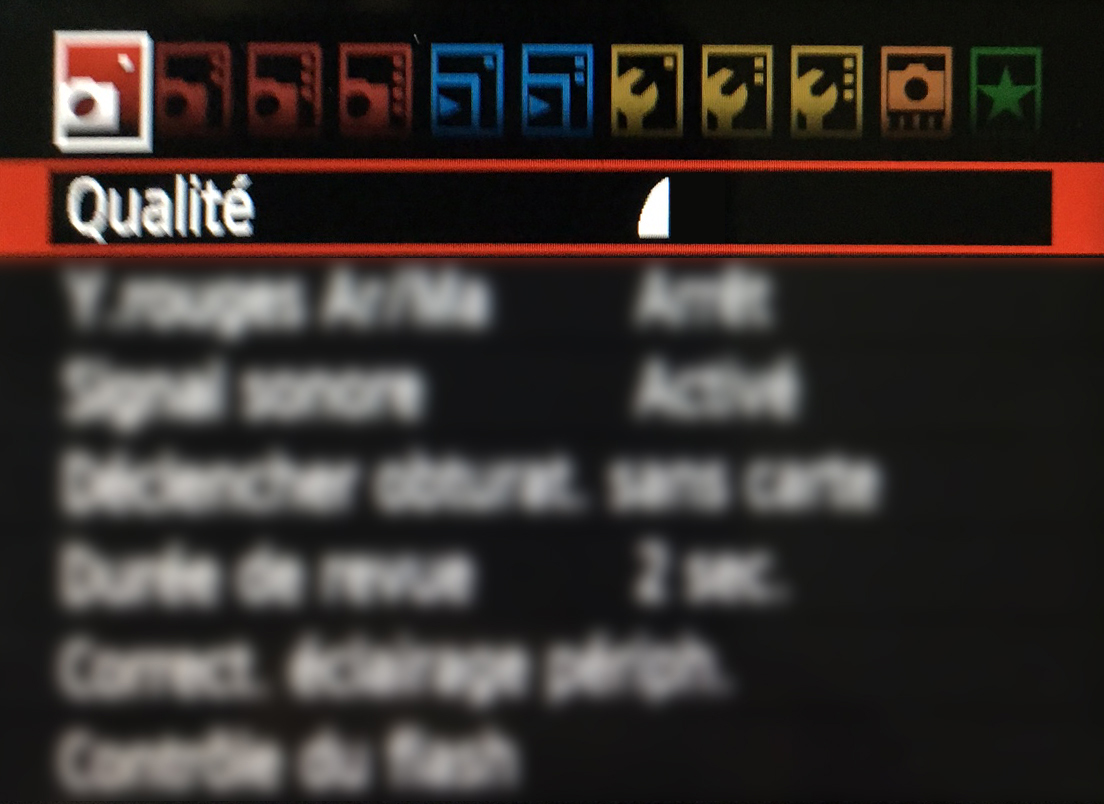
Balance des blancs personnalisée si maitrisée (avec gris ou blanc selon boitiers). Sinon réglage en 5200K.
Ne pas utiliser la balance AUTO qui change les couleurs à chaque nouvelle photo.
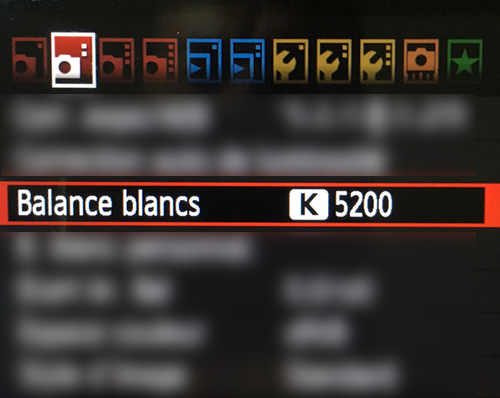
Rélgler votre boitier en mode manuel. Mesurer votre exposition et régler vos flashs pour être légerement sous exposée de 1/3 de DIAPH
pour assombrir un peu l'image.
Cela permet d'offrir une meilleur latitude au laboratoire pour corriger vos photos.
L'astuce PRonline :
Un fichier JPEG bien réalisé est mieux adapté qu'un fichier RAW, qui peu entrainer une surchage de travail inutile. -

Prise de vue groupes au flash cobra
Régler son boitier en sRGB (pas d'abode 98 ou autre) :
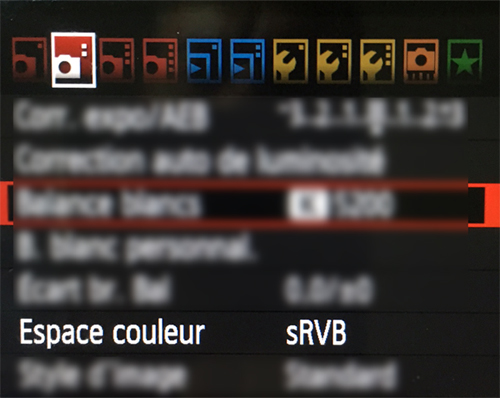
Mettre en résolution MAX : du fait du nombre de visages à définir, il faut une meilleur résolution
Régler en JPEG FINE (Nikon) ou
 (Canon) :
(Canon) :
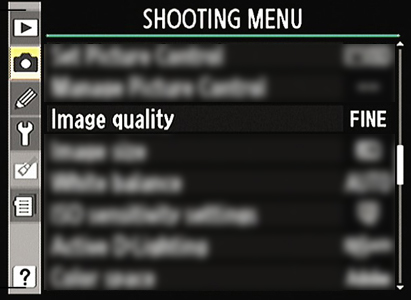
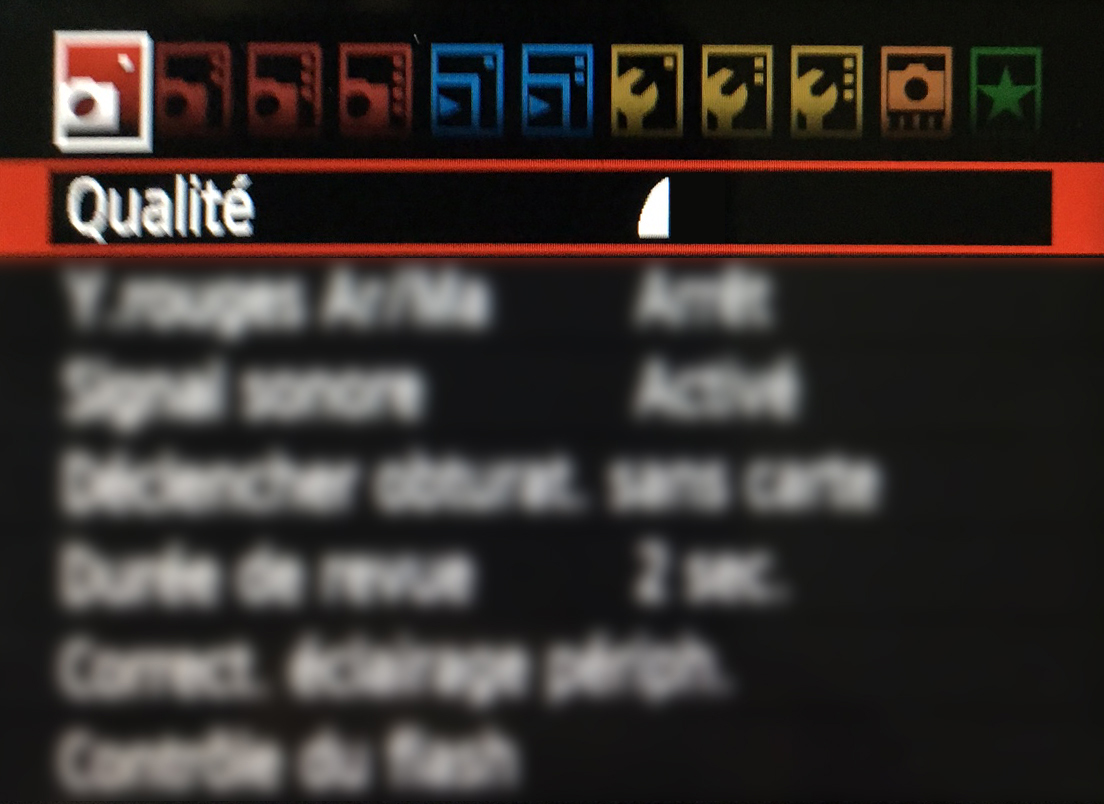
Balance des blancs AUTO afin de s'adapter au changement de temps en exterieur. Egalement adapté en interieur avec utilisation du flash
Régler votre exposition pour être légerement sous exposée de 1/3 de DIAPH
pour assombrir un peu l'image.
Cela permet d'offrir une meilleur latitude au laboratoire pour corriger vos photos.
L'astuce PRonline :
A la prise de vue, enregistrer vos fichier en JPEG et en RAW, celui-ci permettera de rattraper une exposition ratée en exterieur. -
Régler son boitier sur sRGB, surtout pas en Adobe98.
Jpeg qualité fine (ne pas confondre avec la résolution).
Avec l'éclairage de studio, régler sur balance perso. Par manque de temps, préferer balance soleil ou 5200K, surtout pas de balance auto.
-

Les groupes
Important : Avant de commencer, vérifier que l'espace de travail photoshop est réglé en sRGB :
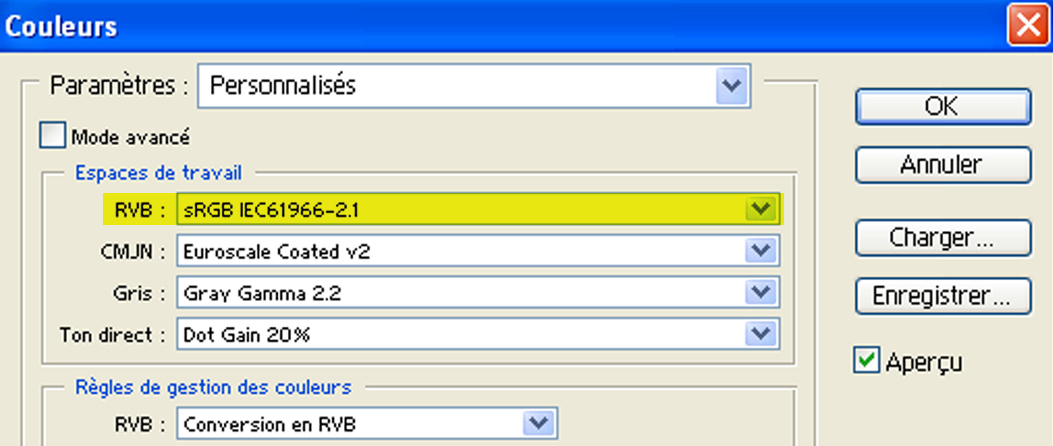
Régler l'outils de recadrage photoshop à 300 dpi, avec les dimensions souhaitées.
Nom du format Taille exacte en pixels Taille exacte en mm à 300dpi 18x25 2102x3000 178x254 13x18 1500x2126 127x180 15x28 1795x3307 152x280 18x24 2102x2835 178x240 18x27 2102x3189 178x270 18x33 2102x3898 178x330 20x25 2398x3000 203x254 20x30 2398x3602 203x305 25x35 3000x4134 254x350 30x40 3602x4724 305x400 Attention à votre qualité d'enregistrement Jpeg dans Photoshop. Toujours faire un "enregistrer sous" sur la première image retouchée pour vérifier. A régler sur "qualité 10" et "jpeg optimisé".
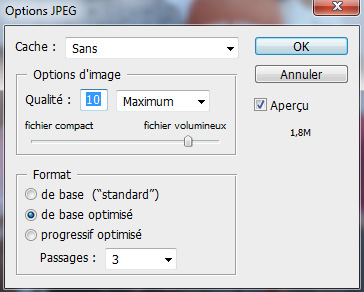

Modèle de groupe 18x25

L'astuce PRonline :
Notre conseil pour un bon rendu : pensez à la couleur de votre texte par rapport au fond, n'hésitez pas à utiliser une "lueur externe". -

Les individuelles
Important : Avant de commencer, vérifier que l'espace de travail photoshop est réglé en sRGB :
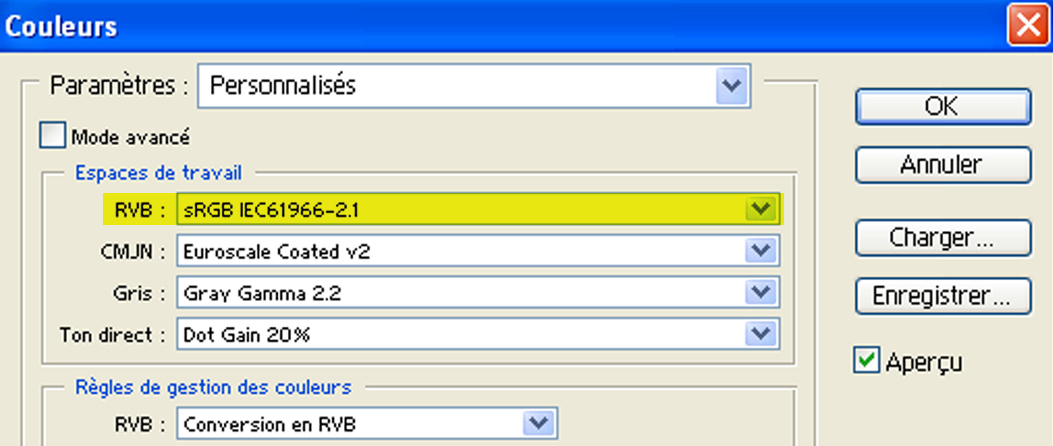
Si vous recadrez vos images, recadrez les en 18x25cm à 300dpi en laissant de l'espace au dessus de la tête du sujet.

Attention à votre qualité d'enregistrement Jpeg dans Photoshop. Toujours faire un "enregistrer sous" sur la première image retouchée pour vérifier. A régler sur "qualité 10" et "jpeg optimisé".